通过自定义settings.json、keybindings.json、snippets和扩展,可打造高效个性化的VSCode开发环境。1. settings.json区分用户与工作区设置,实现全局与项目配置分离;2. keybindings.json自定义快捷键提升操作效率;3. snippets减少重复代码输入;4. 合理选择与管理扩展避免性能问题;5. 团队协作中通过.vscode文件夹统一项目规范,兼顾个性化需求。
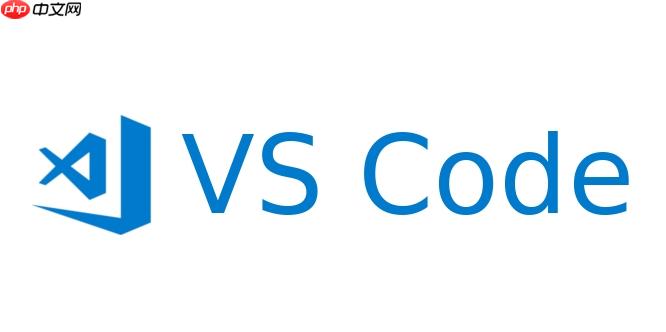
VSCode的深度自定义,无非就是通过修改
settings.json
keybindings.json
snippets
我的自定义之路通常从理解用户设置和工作区设置的区别开始。
settings.json
例如,我习惯将字体设为
Fira Code
onFocusChange
Ctrl+S
// 用户 settings.json 示例
{
"editor.fontFamily": "Fira Code",
"editor.fontLigatures": true,
"editor.fontSize": 14,
"files.autoSave": "onFocusChange",
"editor.formatOnSave": true,
"editor.defaultFormatter": "esbenp.prettier-vscode",
"workbench.colorTheme": "Monokai Pro (Filter Spectrum)"
}接着,就是
keybindings.json
// keybindings.json 示例
[
{
"key": "ctrl+`", // 覆盖默认的终端切换快捷键
"command": "workbench.action.terminal.toggleTerminal"
},
{
"key": "alt+r", // 自定义运行当前文件(以Node.js为例)
"command": "workbench.action.debug.run",
"when": "editorTextFocus && resourceExtname == .js"
},
{
"key": "ctrl+shift+e", // 快速打开或关闭文件管理器
"command": "workbench.action.toggleSidebarVisibility"
}
]再者,
snippets
console.log
// javascript.json 片段示例
{
"Print to console": {
"prefix": "log",
"body": [
"console.log('$1');",
"$2"
],
"description": "Log output to console"
},
"React Functional Component": {
"prefix": "rfc",
"body": [
"import React from 'react';",
"",
"const $1 = () => {",
" return (",
" <div>",
" $2",
" </div>",
" );",
"};",
"",
"export default $1;"
],
"description": "Generates a React Functional Component"
}
}最后是扩展,这是VSCode生态的灵魂。选择合适的扩展,并对它们进行配置,能让VSCode适应任何开发场景。比如
ESLint
Prettier
Live Server
GitLens
settings.json
这是一个我经常遇到的问题,也是团队开发中一个微妙的平衡点。我个人觉得,最佳实践是在个人用户设置和项目工作区设置之间划清界限。
对于团队项目,我通常会在项目的根目录下创建一个
.vscode
settings.json
eslint.enable
eslint.validate
editor.defaultFormatter
prettier.singleQuote
tasks.json
launch.json
extensions.json
这样做的好处是,当团队成员克隆项目时,VSCode会自动识别并应用这些工作区设置,同时也会推荐安装项目所需的扩展。这确保了所有人在同一个代码库上工作时,能保持一致的格式和行为,避免了因为个人配置差异导致的代码风格冲突或构建问题。
// .vscode/settings.json 示例
{
"editor.tabSize": 2,
"editor.insertSpaces": true,
"editor.formatOnSave": true,
"editor.defaultFormatter": "esbenp.prettier-vscode",
"eslint.enable": true,
"eslint.validate": ["javascript", "typescript", "vue"],
"prettier.singleQuote": true,
"prettier.semi": false
}同时,在
.vscode/extensions.json
// .vscode/extensions.json 示例
{
"recommendations": [
"dbaeumer.vscode-eslint",
"esbenp.prettier-vscode",
"formulahendry.auto-rename-tag",
"sindresorhus.editorconfig"
]
}至于我个人的用户设置,我依然保留那些与项目规范不冲突,纯粹为了提升我个人开发体验的配置,比如主题、字体、终端字体大小等。如果工作区设置与用户设置冲突,工作区设置会优先。这种分层配置,既保证了团队协作的统一性,又兼顾了我的个性化需求。
说实话,刚开始用VSCode的时候,我并没有太在意快捷键和代码片段,觉得鼠标点点也挺快。但随着项目越来越复杂,代码量越来越大,我发现重复性的操作和打字占据了大量时间。后来我花了点时间去定制这些,才真正体会到效率的飞跃。
快捷键的威力在于“无摩擦”操作。 当你的手不用离开键盘就能完成大部分操作时,那种心流感是鼠标操作难以比拟的。我自定义了一些快捷键来覆盖默认行为,或者组合一些命令,比如:
Ctrl+P
Alt+F
F2
Ctrl+Shift+R
举个例子,我经常需要快速注释或取消注释一行或多行代码。VSCode默认是
Ctrl+/
Ctrl+Shift+C
// keybindings.json 示例
[
{
"key": "ctrl+shift+c", // 覆盖默认的注释快捷键
"command": "editor.action.commentLine",
"when": "editorTextFocus"
}
]代码片段则是将“重复劳动”自动化。 想象一下,你每天要写十几个React函数组件,每个组件的导入、函数定义、返回JSX的结构都差不多。如果每次都手动敲一遍,不仅浪费时间,还容易出错。有了代码片段,我只需要输入
rfc
Tab
我还会为一些常用的
console.log
clg
clt
// javascript.json 片段示例
{
"Console Log with Variable Name": {
"prefix": "clg",
"body": [
"console.log('$1:', $1);"
],
"description": "Log variable name and value"
},
"Console Log with Timestamp": {
"prefix": "clt",
"body": [
"console.log(new Date().toISOString(), '$1');"
],
"description": "Log with timestamp"
}
}这些小小的自定义,积少成多,最终能节省大量时间。它让我的开发过程变得更加流畅,减少了上下文切换的开销,让我能更专注于解决实际问题,而不是花时间在IDE的基本操作上。
VSCode的扩展市场简直是个宝库,但也是个陷阱。我承认我曾经是个“扩展收藏家”,看到有用的就装,结果VSCode启动越来越慢,时不时卡顿一下,甚至有些扩展之间还会产生冲突。后来我学到了教训,开始有策略地选择和管理扩展。
选择扩展的原则:
管理扩展的策略:
.vscode/extensions.json
F1
Help: Start Extension Bisect
举个例子,我曾经装了太多主题和图标包,导致VSCode启动时会有一瞬间的卡顿。后来我只保留了最喜欢的一套。再比如,一些实时同步或复杂计算的扩展,如果项目规模很大,可能会显著影响性能。这时,我会考虑在不需要的时候禁用它们,或者寻找更轻量级的替代品。
说到底,扩展是为了提升效率,而不是带来负担。一个精简、高效的扩展列表,远比一个臃肿、功能重叠的列表要好得多。这是我长期使用VSCode下来,一个血淋淋的经验教训。
以上就是如何深度自定义 VSCode 的工作区和用户设置以实现个性化开发?的详细内容,更多请关注php中文网其它相关文章!

每个人都需要一台速度更快、更稳定的 PC。随着时间的推移,垃圾文件、旧注册表数据和不必要的后台进程会占用资源并降低性能。幸运的是,许多工具可以让 Windows 保持平稳运行。




Copyright 2014-2025 https://www.php.cn/ All Rights Reserved | php.cn | 湘ICP备2023035733号